win10系统怎么双屏幕扩展
发布时间:2017-06-17 03:44
相关话题
现在很多人都在使用win10系统,win10系统功能强大,还能双屏幕扩展使用。下面是小编整理的win10系统双屏幕扩展的方法,供您参考。
win10系统双屏幕扩展的方法
首先你必须拥有另外一台显示器。
(这里把显示器接口连接到电脑的操作我就不说了。)
调出设置界面【快捷键】window键 + p
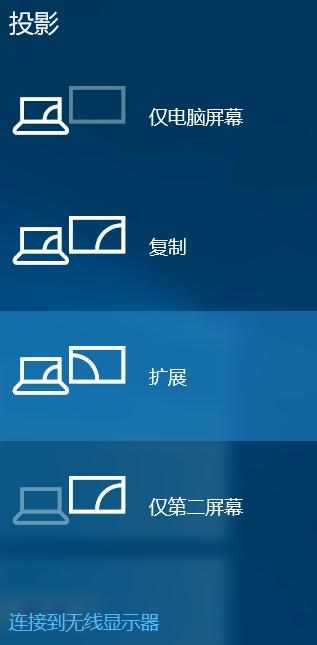
另外一种,进入设置界面的方法。
通过通知栏=》投影
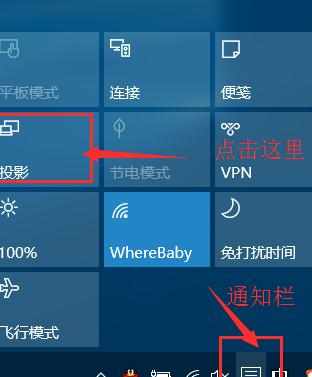
这个界面的功能还是解释下。(自己也可以一个一个试试感受下不同。)
仅电脑屏幕(仅电脑显示,第二个屏幕不显示。)
复制(第二个屏幕显示与电脑一样的内容。)
扩展(第二个屏幕成为电脑的扩展区域。也就是第二屏幕)
仅第二屏幕(电脑不显示内容,仅第二屏幕显示电脑的内容。也就是一般常用的使用投影仪的设置。)
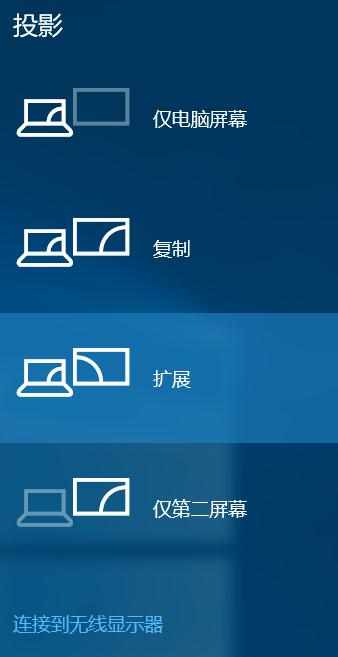
设置显示屏分辨率
(进入显示屏设置,这里我就不说了。)
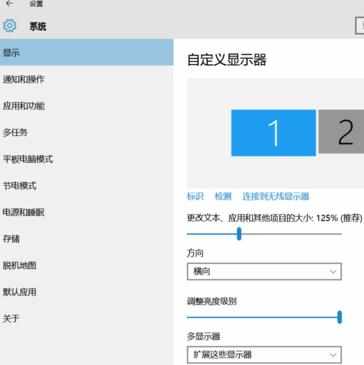
说明显示设置每一项的说明。
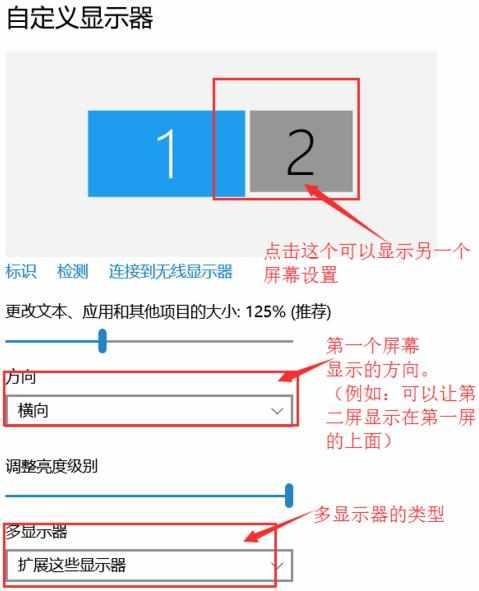
在显示中“高级显示设置”
(第二屏分辨率,第一次连接时不一定是最佳的分辨率。需要设置。)
要注意的是老显示器,可能最大显示分辨率不够高。
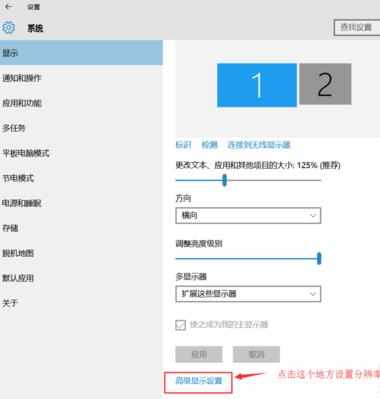
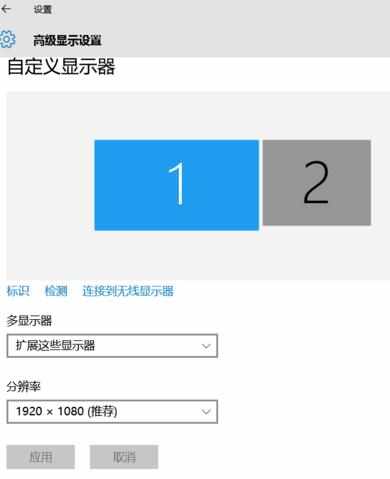

win10系统怎么双屏幕扩展的评论条评论